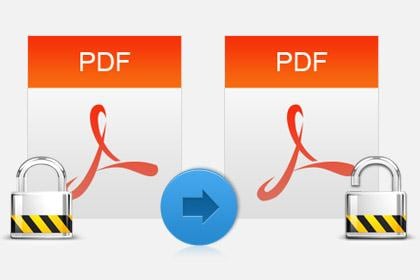Pada saat anda dual boot system operasi pada komputer, pernahkah anda mengalami kerusakan pada grub. Misal pada saat pertama menyalakan komputer, anda tidak bisa memilih boot atau terus menerus melakukan restart.
Hal ini pernah terjadi pada laptop saya. Pada awalnya pada laptop saya, saya pasang dua system operasi yaitu windows vista dan ubuntu 9.10. Dan tiba-tiba saat saya nyalakan laptop saya tidak bisa melakukan booting dan terus menerus melakukan restart. Ahh... betapa bingungnya saya, sempat saya perpikir untuk melakukan format ulang. dan akhirnya saya mendapatkan suatu hidayah, dan saya akan berbagi hidayah saya kepada para pembaca blog saya ini....
Berikut ada dua cara mengembalikan grub yang hilang.
Cara Pertama
- Pertama-tama kita harus mempersiapkan Ubuntu Live CD, jika ngga punya bisa juga menggunakan bootloader dari flash disk.
- Kemudian ubah settingan pada BIOS, CD atau flash disk pada urutan pertama (first boot option).
- Jika PC Anda sudah diset untuk boot ke CD-ROM, Anda bisa menunggu sampai layar pilihan boot Ubuntu muncul pilih saja Try Ubuntu (without any change on your computer).
- Setelah masuk Live CD Desktop jalankan Terminal dengan meng-klik menu Applications > Accessories > Terminal.
- Cek partisi Linux kita dengan menggunakan perintah.
sudo fdisk -l
- Setelah diketahui partisi Linuxnya (misalkan partisi Linux pada laptop saya adalah sda7), kemudian lakukan mounting seperti berikut ini (lihat gambar ke-2).
sudo mount -t ext4 /dev/sda7 /mnt/
sudo mount -t proc proc /mnt/proc/
sudo mount -t sysfs sys /mnt/sys/
sudo mount -o bind /dev/ /mnt/dev/
sudo chroot /mnt /bin/bash - Sekarang kita akan mengembalikan GRUB ke MBR, perintahnya.

grub-install /dev/sda - sekarang kita akan mengembalikan kedalam partisi Linuxnya (dalam hal ini lokasi partisi Linux laptop saya berada di /dev/sda7), perintahnya.
grub-install /dev/sda7 - Jika tidak ada pesan error maka setelah Anda melakukan Reboot, bootloader akan kembali seperti semula.
Cara Kedua
- Pertama-tama kita harus mempersiapkan Ubuntu Live CD, jika ngga punya bisa juga menggunakan bootloader dari flash disk.
- Kemudian ubah settingan pada BIOS, CD atau flash disk pada urutan pertama (first boot option).
- Jika PC Anda sudah diset untuk boot ke CD-ROM, Anda bisa menunggu sampai layar pilihan boot Ubuntu muncul pilih saja Try Ubuntu (without any change on your computer).
- Setelah masuk Live CD Desktop jalankan Terminal dengan meng-klik menu Applications > Accessories > Terminal.
- Cek partisi Linux kita dengan menggunakan perintah.
sudo fdisk -l - Masuk dalam GRUB, perintahnya.
sudo grub - Selanjutnya lakukan langkah berikut :
grub> find /boot/grub/stage1
misalkan didapatkan hasil (hd0,6), ini adalah informasi yang akan kita gunakan untuk mensetup pada tahap selanjutnya. - Kemudian melakukan setup instalasi GRUB :
grub> root (hd0,6)
grub> setup (hd0) - Jika proses installasi sudah selesai, keluar dari shell GRUB.
grub> quit - Jika tidak ada pesan error maka setelah Anda melakukan Reboot, bootloader akan kembali seperti semula.
Semoga setelah membaca petunjuk ini kedepannya apabila Anda mendapati permasalahan yang sama bisa segera diatasi, semoga bermanfaat…